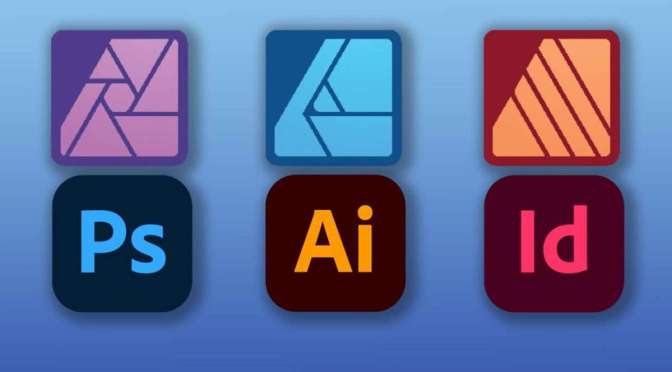In dit artikel De zijbalk in Edge: alles wat je moet weten!, afkomstig uit mijn recente Handboek Windows 11, bekijken we de mogelijkheden die de zijbalk in Edge je te bieden heeft om je productiviteit te vergroten.
Het kan zijn dat aan de rechterkant van het Edge-venster bij u nog een extra balk met pictogrammen zichtbaar is. Dit is de zijbalk, of sidebar in Engelse versies. In beginsel is de zijbalk zichtbaar, maar mocht u deze per ongeluk verborgen hebben, dan is hij niet eenvoudig weer in- of uit te schakelen door een instelling aan te passen.
De optie voor het in- en uitschakelen van de zijbalk zou bereikbaar moeten zijn via Instellingen, maar in een van de updates van Edge is deze mogelijkheid verdwenen. Hopelijk keert hij nog terug. Gelukkig is via Copilot de knop voor het zichtbaar en onzichtbaar maken van de zijbalk nog wel aanwezig.
💡 Instellingen, Zijbalk
De opties voor het aanpassen van de zijbalk en de manier waarop de zijbalk zich gedraagt zijn – als het goed is – bereikbaar via Edge Instellingen (het menu met de drie puntjes, niet de app Instellingen van Windows zelf), optie Zijbalk.

Peter Kassenaar is auteur van vele boeken over algemeen pc-gebruik, programmeertalen en internettechnieken. Hij is gespecialiseerd in frond-endtools, -frameworks en -toepassingen. Via zijn eigen bedrijf verzorgt hij trainingen op deze gebieden voor bedrijven en organisaties. De boeken van Peter vind je hier.